Pozrime sa, ako sa orientovať v iPade, ktorý má tlačidlo Domov. Vlastníctvo iPadu začína od základov: ako zapnúť iPad, ako upraviť hlasitosť vášho iPadu, aké sú bočné prepínače iPadu a ostatné fyzické časti vášho iPadu. Tu je váš kompletný sprievodca po navigácii v iPade pomocou tlačidla Domov.
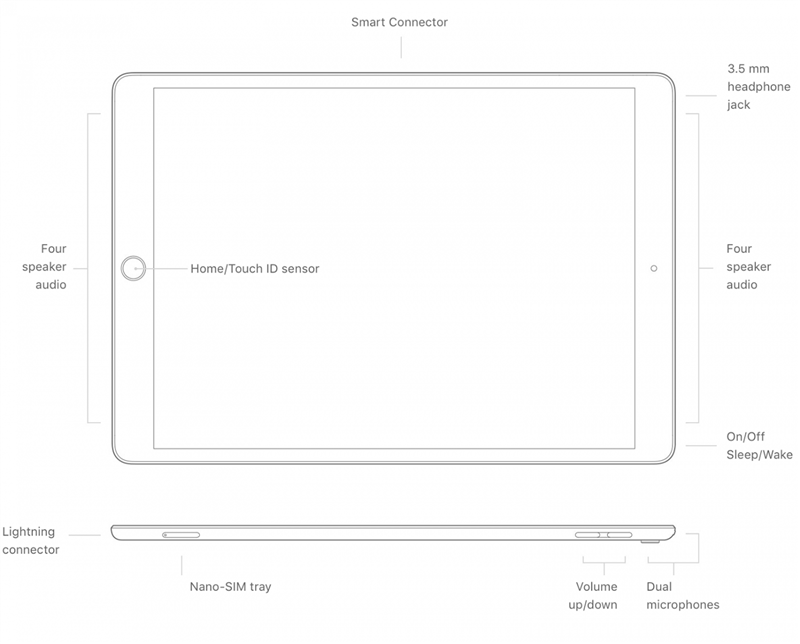
Modely iPad s tlačidlom Domov
Modely iPad, ktoré majú tlačidlo Domov, sú:
- iPad Pro 12,9-palcový (1. a 2. generácia)
- iPad Pro 10,5-palcový
- iPad Pro 9,7-palcový
- iPad Air (3. generácia)
- iPad Air 2
- iPad (5., 6., 7. a 8. generácia)
- iPad mini (5. generácia)
- iPad mini 4
Tlačidlo Home / Touch ID
Keď držíte iPad na výšku, nájdete tlačidlo Domov vycentrované pod obrazovkou. Stlačením tohto tlačidla prebudíte zariadenie a vrátite sa späť na plochu, ak používate aplikáciu. Dvojitým stlačením sa dostanete do prepínača aplikácií a budete môcť prechádzať medzi aplikáciami. Stlačením a podržaním vyvoláte svojho digitálneho asistenta Siri. Ak máte iPad Air 2, iPad Mini 4 alebo iPad Pro (1. alebo 2. generácia), na tlačidle Domov sa nachádza aj Touch ID , snímač odtlačkov prstov, ktorý pred odomknutím zariadenia overí vašu totožnosť – nie je potrebné zadávať prístupový kód!
Horné tlačidlo: Spánok / Prebudenie
V hornej časti iPadu vpravo je tlačidlo Spánok / Prebudenie. Stlačením a podržaním tohto tlačidla zapnete a vypnete zariadenie. Keď je zariadenie zapnuté a prebudené, stlačením tohto tlačidla prepnete iPad späť do režimu spánku. Ak je zariadenie v nečinnosti, jeho stlačením sa zariadenie prebudí. Môžete tiež stlačiť tlačidlo Spánok / Prebudiť a odoslať prichádzajúce hovory do hlasovej schránky. Ďalšie skvelé návody pre iPad nájdete v našom Tipu dňa !
Tlačidlá hlasitosti
Na pravej strane tabletu v hornej časti nájdete tlačidlá hlasitosti, pomocou ktorých môžete ovládať hlasitosť pri prehrávaní videí a hudby, ako aj zvonenie a upozornenia. To, čo ovládajú tlačidlá, môžete prispôsobiť v časti Nastavenia> Znie to. Ak prepnete na Zmeniť pomocou tlačidiel, budete môcť ovládať úrovne zvonenia a výstrah pomocou tlačidiel hlasitosti. Radšej stlmím všetky výstrahy na mojom iPade a pomocou tlačidiel hlasitosti ovládam iba prehrávanie videa a hudby.
Bleskový konektor
Tento port sa nachádza v spodnej časti zariadenia v orientácii na výšku a je miestom, kde zapojíte iPad do nabíjačky Lightning na USB, ktorá je súčasťou nákupu.
Konektor pre slúchadlá
Spoločnosť Apple na väčšine zariadení skončila s konektorom pre slúchadlá. Ak však máte iPad s tlačidlom Domov, stále máte konektor pre slúchadlá! To znamená, že môžete počúvať zvuk pomocou káblových slúchadiel bez toho, aby ste museli robiť akékoľvek hardvérové kľúče alebo kroky.
Inteligentný konektor pre iPad Pro (1. a 2. generácia)
Ak máte iPad Pro, v spodnej časti zariadenia nájdete tri malé otvory, ktoré sú v orientácii na šírku a nazývajú sa Smart Connector. Smart Connector vám umožní pripojiť klávesnice bez párovania Bluetooth.
Bočný prepínač pre staršie iPady
Iba niektoré modely iPadov sú vybavené bočným prepínačom. Tento prepínač nájdete na modeloch iPad 4 a iPad Mini 3 alebo starších. Bočný prepínač umiestnený nad ovládacími prvkami hlasitosti môže stlmiť všetky zvuky upozornení a výstrah zo zariadenia alebo uzamknúť orientáciu obrazovky. V časti Nastavenia> môžete naprogramovať, ktoré prepínače chcete ovládať Všeobecné> Použite Bočný prepínač na. Odporúčam programovať prechod na ktorúkoľvek z funkcií, ktorú očakávate častejšie. Rád často stlmujem telefón, tak som si vybral, a ak chcem uzamknúť orientáciu svojho zariadenia, táto možnosť sa zobrazí v Ovládacom centre


